
以前、PythonでMeCabを使って形態素解析する方法の記事を書いたのですが、
Python2.7系でも動きますが、Unicodeの扱いが面倒なのでPython3系をおすすめします。
と言っておいてPython3のインストール方法について何も言及してないことに気づいたので、超初心者向けにPython3のインストール方法をまとめておきます。
ちなみに、買ったばかりのMacははじめからPython2.7が使える状態になっています。
動作環境
- macOS Sierra (バージョン10.12.3)
- Homebrewは使える状態
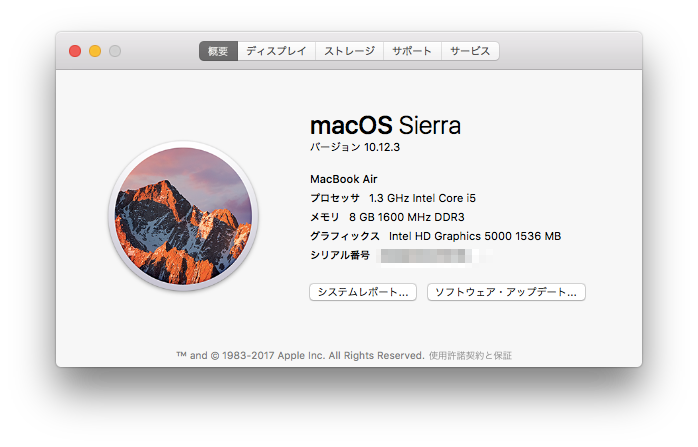
El Capitanについて書かれた記事はたくさんありますが、Sierraでもやり方は全く同じです。
Homebrewも入れてくださいね
まだやったことない人は、Homebrewの公式サイトを見てbrewコマンドが使えるようにセットアップしてください。
面倒くさい人は次のコマンドをターミナルに打ち込んでください。
|
1 |
/usr/bin/ruby -e "$(curl -fsSL https://raw.githubusercontent.com/Homebrew/install/master/install)" |
インストールが終わったらbrewコマンドを実行して、以下のような内容が出るか確認してください。
|
1 2 3 4 5 6 7 8 9 10 11 12 13 14 15 16 17 18 19 20 21 22 23 24 |
$ brew Example usage: brew search [TEXT|/REGEX/] brew (info|home|options) [FORMULA...] brew install FORMULA... brew update brew upgrade [FORMULA...] brew uninstall FORMULA... brew list [FORMULA...] Troubleshooting: brew config brew doctor brew install -vd FORMULA Developers: brew create [URL [--no-fetch]] brew edit [FORMULA...] http://docs.brew.sh/Formula-Cookbook.html Further help: man brew brew help [COMMAND] brew home |
Python3をインストールして使う
Macの場合、Homebrewを使えば簡単にPython3を使えます。
ターミナルにbrew install python3と打ち込んでください。環境によりますが数分で完了します。
|
1 2 3 4 5 6 7 8 9 10 11 12 13 14 15 16 17 18 19 20 |
$ brew install python3 (色んなログが出てくるので省略) ==> Installing python3 Warning: Building python3 from source: The bottle needs the Apple Command Line Tools to be installed. You can install them, if desired, with: xcode-select --install (省略) Pip, setuptools, and wheel have been installed. To update them pip3 install --upgrade pip setuptools wheel You can install Python packages with pip3 install <package> They will install into the site-package directory /usr/local/lib/python3.6/site-packages See: http://docs.brew.sh/Homebrew-and-Python.html ==> Summary ???? /usr/local/Cellar/python3/3.6.0_1: 7,953 files, 109.7MB, built in 4 minutes 7 seconds<br> |
python3をインストールすると、パッケージ管理ツールのpip3も一緒にインストールされます。ターミナルにコマンドを打ってインストールできたか確認しましょう。
|
1 2 3 4 |
$ python -V Python 3.6.0 $ pip3 -V pip 9.0.1 from /usr/local/lib/python3.6/site-packages (python 3.6) |
OK!できてますね。
インストール中に”Warning: Building python3 from source:”という警告メッセージが出てくるかもしれません。(私の環境では表示されました)
その場合はXcodeのコマンドラインツールをインストールする必要があるので、xcode-select --installを実行してXcodeのライセンスに同意してインストールを行ってください。
pip3ってなに?
pip(ピップ)はPythonのサードパーティ製パッケージを簡単にインストールするためのツールです。python3バージョンなので、コマンド名はpip3です。
Pythonで形態素解析や、機械学習をやりたい場合は必ずpipを使います。本記事では詳しく解説しませんが頭の片隅に入れておいてください。
Python3のアンインストール方法
めったにアンインストールすることはないと思いますが、pytho3の削除方法も紹介しておきます。
Homebrewでインストールしたのでbrewコマンドでアンインストールできます。
|
1 2 |
$ brew uninstall python3 Uninstalling /usr/local/Cellar/python3/3.5.0... (3,623 files, 52.8M) |
ただ、これだけだとpip3だけ残ってしまいます。
ターミナルにpip3と入力すると下記のようなエラーが表示されます。(私は、デフォルトのターミナル異なりOh My Zshを使ってるので、皆さんのエラーメッセージとは少し違う内容が表示されます)
|
1 2 |
$ pip3 zsh: /usr/local/bin/pip3: bad interpreter: /usr/local/opt/python3/bin/python3.5: no such file or directory |
python3が使えないとpip3も使えないので、放って置いても構わないのですが、どうしても気になる人はpip3も消しましょう。pip3のアンインストールはbrewコマンドでは行えないのですこ~しだけ面倒になります。
|
1 2 3 4 5 6 7 8 9 10 11 12 13 14 |
# brewコマンドではアンインストールできません $ brew uninstall pip3 Error: No such keg: /usr/local/Cellar/pip3 # まずはpip3コマンドがインストールされ場所を確認します $ which pip3 /usr/local/bin/pip3 # pip3フォルダを削除してしまいます(実行しても結果は何も表示されません) $ rm -rf /usr/local/bin/pip3 # pip3コマンドが使えなくなったことが確認できます $ pip3 zsh: command not found: pip3 |
python3をアンインストールする機会が来ないといいですね(笑)
以上!
Pythonに興味がある方は、動画で本格的に勉強してみませんか?
みんなのAI講座 ゼロからPythonで学ぶ人工知能と機械学習![]() (Udemy)
参加条件は以下のとおりです。
(Udemy)
参加条件は以下のとおりです。
- 中学レベルの数学で十分です。高度な数学は必要ありません。
- プログラミングが全くの未経験でも問題ありません。
- MacでもWindowsでも大丈夫です。